
İçerik
Birden fazla Gmail e-posta hesabınız ve bir iPhone'unuz varsa, hareket halindeyken bunlardan herhangi birine erişmek için tüm Gmail hesaplarınızı iPhone'unuza nasıl ekleyeceğinizi açıklar.
Gmail, çevredeki en popüler e-posta servislerinden biridir ve iPhone, piyasadaki en popüler akıllı telefonlardan biridir. Birlikte, nihai kombinasyonu yaratabilirler, ancak önce hepsini nasıl ayarlayacağınızı bilmeniz gerekir. Neyse ki, Gmail hesaplarınızı iPhone'unuza eklemenin birkaç yolu var. Birini veya diğerini seçmek tamamen e-postanızı nasıl kontrol etmeyi tercih ettiğinize ve ne tür bir kullanıcı arayüzü kullanmak istediğinize bağlı olacaktır.
Bunun bir yöntemi, Google hesabınızı Ayarlar’da iOS’a eklemek ve ardından Gmail hesaplarınıza erişmek için yerleşik Posta uygulamasını kullanmaktır. İkinci yöntem, Gmail uygulamasını yalnızca App Store'dan indirebileceğiniz en kolay yoldur. Her birinin lehte ve aleyhte olanlar var, ancak her ikisini de kullanarak Gmail’i nasıl ayarlayacağınızı göstereceğim ve oradan hangisinin sizin için en iyi olduğuna karar verebilirsiniz.
Stok Posta Uygulamasını Kullanma
Gmail yazışmalarınız için iPhone'unuzdaki iOS 8'deki yerleşik Posta uygulamasını kullanmak istiyorsanız, Gmail bilgilerinizi Posta uygulamasına nasıl aktarabilir ve e-postalarınızı birden fazla hesaptan nasıl senkronize edebileceğinizi, böylece sorunsuz bir deneyim yaşarsınız.
İlk önce aç Ayarlar Uygulamayı aşağı kaydırın ve üzerine dokunun. Mail, Rehber, Takvimler. Üste doğru, üzerine dokunun Hesap eklemek.
Google (Gmail), Yahoo, AOL ve Outlook gibi mevcut seçeneklerin bir listesini göreceksiniz. Seçmek GoogleAçıkçası.

Sonraki sayfada, adınızı, e-posta adresinizi ve Gmail hesaplarınızdan birinin şifresini gireceksiniz. muslukSonraki İşlemi tamamladığınızda sağ üst köşede iOS bilgileri doğrular.
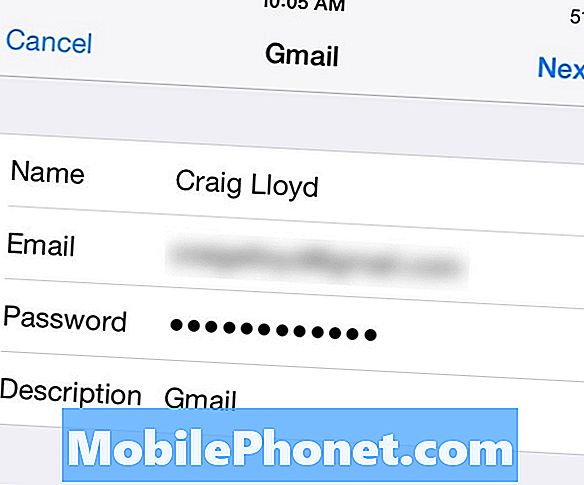
Doğrulandıktan sonra, bir sonraki sayfada e-posta, rehber, takvim ve diğer notlar dahil olmak üzere Gmail'den senkronize edilmesini istediğiniz bilgileri seçmiş olursunuz. İstediğiniz herhangi birini değiştirin ve ardından üzerine dokunun. Kayıt etmek sağ üst köşede.
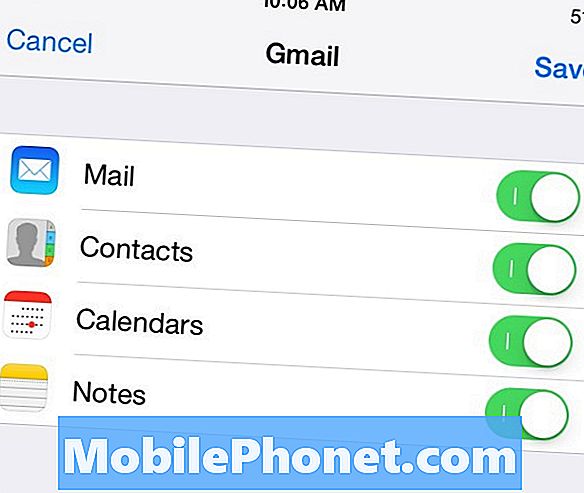
Oradan, Posta uygulamasını açabilir ve tüm e-postanızı Gmail’de gördüğünüz gibi görebilirsiniz. Diğer Gmail hesaplarınız için bu işlemi tekrarlamanız yeterli.
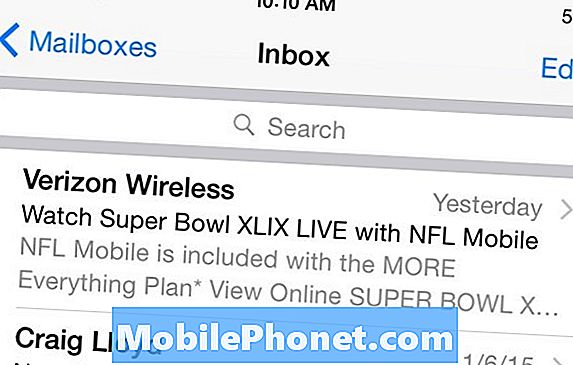
Bu yöntemle ilgili güzel şey, Posta uygulamasının iOS'a tamamen entegre olmasıdır, bu nedenle ileri ve geri gittiğiniz diğer uygulamalarla iyi çalışır. Ancak, etiketler ve yıldızlı e-postalar gibi Gmail uygulamasıyla aynı özelliklere sahip değildir. Bununla birlikte, ikinci yöntemin devreye girdiği yer burasıdır; bu, web tabanlı Gmail ile mobil deneyim arasında kusursuz bir deneyim tercih ediyorsanız, arabanızı daha da yükseltebilir.
Gmail Uygulamasını İndirme
Gmail uygulaması, web arayüzü ile aynı özelliklerin çoğunu içerir, bu nedenle ikisi arasında geçiş sorunsuz ve aşinadır. Ancak, varsayılan Posta uygulamasında bulunan tokatlama hareketleri, e-postanızda gezinmenizi ve yönetmenizi kolaylaştırırken, Gmail uygulaması buna dahil değildir.
Şahsen, Gmail uygulamasını seviyorum, çünkü arayüz web arayüzüne benziyor, yani her iki platformda da aynı özelliklere yaklaşabiliyorum ve etiketler de aynı şekilde çalışıyor, bu da çok kullanışlı. Aynı şekilde, Gmail uygulamasını kullanmayı tercih ederseniz, nasıl ayarlayacağınız ve birden fazla Gmail hesabınızı nasıl ekleyeceğinizi buradan görebilirsiniz.
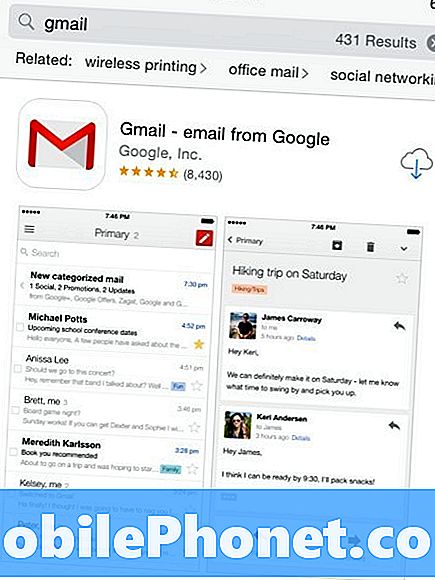
İlk önce, aç Uygulama mağazası iPhone'unuzda arayın ve arayın Gmail. Açılan ilk sonuç olmalı, ancak geliştirilmemiş olan uygulamayı arayın. Google Inc., uygulamanın adının altında küçük bir metinle görünecektir.
Uygulamayı indirdikten sonra açıp kurulum işlemine geçin. Oldukça açıklamalıdır, ancak en önemli adım açıkça Gmail e-posta adresinizi ve şifrenizi girmektir. Ondan sonra, uygulamanın nasıl çalıştığını ve nasıl kullanılacağını gösteren küçük bir tura sahip olacaksınız.
Oradan, gelen kutunuza eriştikten sonra, web arayüzününkine benzer bir arayüzle muamele görürsünüz, sadece daha küçük bir ekranda ve tıklamak yerine tıklamak için daha uygundur. Ancak, Gmail web arayüzüne aşina iseniz, Gmail uygulamasının nasıl çalıştığını öğrenirken herhangi bir sorun yaşamamalısınız.
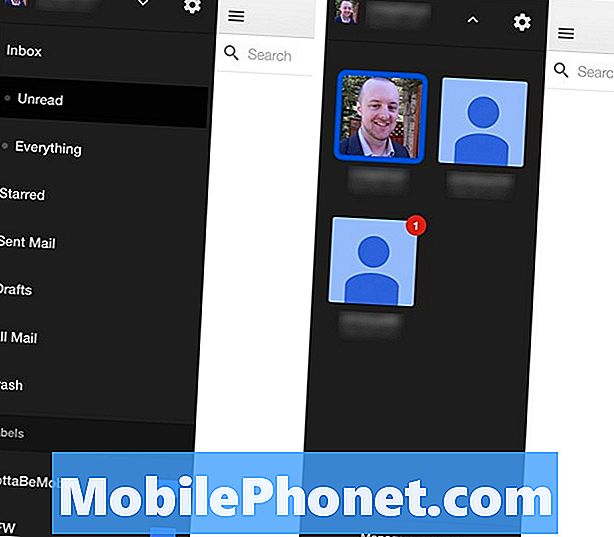
Şimdi, Gmail uygulamasına daha fazla Gmail hesabı eklemek için, sol üst köşedeki menü düğmesine dokunun; bu, kenar çubuğunu getirir. En üstte, aşağı bakan oka dokunun ve ardından alttaki Hesapları Yönet öğesini seçin.
Ardından, Başka bir hesap ekle üzerine dokunun ve o hesap için e-posta adresini ve şifreyi girin. Oradan, tamamen hazır olacaksınız ve uygulamaya eklenecek. Ne zaman farklı bir Gmail hesabına geçmek isterseniz, menü düğmesine dokunup ardından hesaplar arasında geçiş yapabileceğiniz aşağı ok tuşuna basın.


